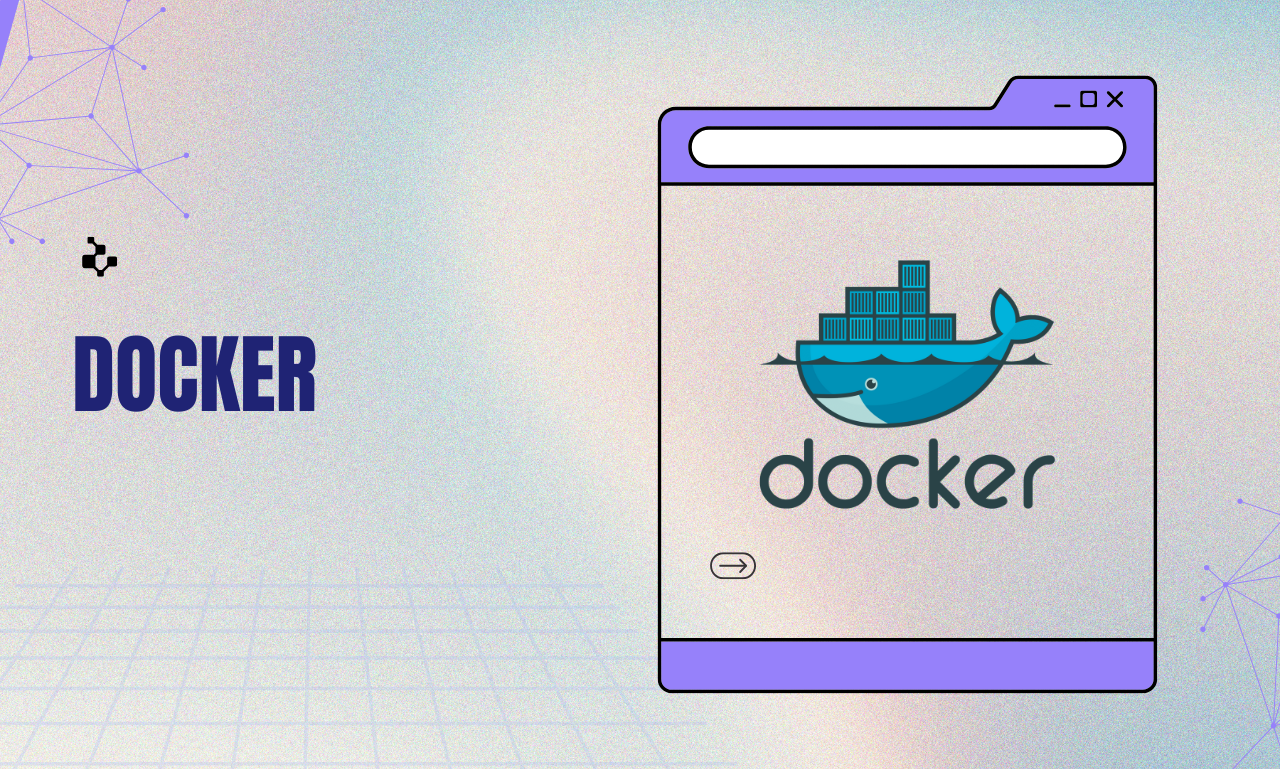Docker es una de las herramientas más populares para crear, desplegar y ejecutar aplicaciones en contenedores. Su uso ha crecido significativamente debido a la facilidad con la que permite empaquetar aplicaciones y sus dependencias en un solo contenedor. Si estás buscando instalar y configurar Docker en tu servidor Linux, esta guía te llevará paso a paso a través del proceso.
¿Qué es Docker?
Docker es una plataforma de contenedores que permite a los desarrolladores empaquetar aplicaciones y sus dependencias en contenedores. Los contenedores son entornos ligeros y aislados que pueden ejecutarse en cualquier servidor que tenga Docker instalado. Esto elimina la necesidad de configurar entornos de desarrollo complejos y permite que las aplicaciones sean más portátiles.
Requisitos previos
Antes de comenzar con la instalación de Docker, asegúrate de cumplir con los siguientes requisitos:
- Un servidor Linux (Ubuntu, Debian, etc.).
- Acceso de superusuario (root) o privilegios de
sudo.
Paso 1: Actualizar el sistema
Es importante comenzar con un sistema actualizado para evitar problemas de compatibilidad. Para actualizar tu sistema, ejecuta:
sudo apt update
sudo apt upgrade
Este paso es necesario si estás utilizando una distribución basada en Debian, como Ubuntu. Si estás utilizando otras distribuciones como CentOS, usa yum o dnf en lugar de apt.
Paso 2: Instalar Docker en Ubuntu
Para instalar Docker en un servidor Ubuntu, primero necesitarás agregar el repositorio oficial de Docker y luego instalarlo. Ejecuta los siguientes comandos:
- Instalar dependencias necesarias:
sudo apt install apt-transport-https ca-certificates curl software-properties-common
- Agregar el repositorio oficial de Docker:
curl -fsSL https://download.docker.com/linux/ubuntu/gpg | sudo apt-key add -
sudo add-apt-repository "deb [arch=amd64] https://download.docker.com/linux/ubuntu $(lsb_release -cs) stable"
- Instalar Docker:
sudo apt update
sudo apt install docker-ce
- Verificar que Docker está instalado correctamente:
sudo docker --version
Deberías ver algo como:
Docker version 20.10.7, build f0df350Paso 3: Verificar y ejecutar Docker
Una vez que Docker esté instalado, asegúrate de que el servicio Docker se haya iniciado correctamente con el siguiente comando:
sudo systemctl start docker
Para verificar que Docker está en funcionamiento, ejecuta:
sudo systemctl status docker
Deberías ver que el servicio está activo y funcionando correctamente.
Paso 4: Configuración inicial de Docker
Para facilitar el uso de Docker, puedes agregar tu usuario al grupo de Docker. Esto te permitirá ejecutar comandos de Docker sin necesidad de usar sudo cada vez.
sudo usermod -aG docker $USER
Después de ejecutar este comando, necesitarás cerrar sesión y volver a iniciarla o ejecutar:
newgrp docker
Paso 5: Probar Docker
Para asegurarte de que Docker esté funcionando correctamente, ejecuta un contenedor de prueba:
docker run hello-world
Este comando descargará y ejecutará un contenedor de prueba llamado hello-world. Si todo está funcionando bien, verás un mensaje de bienvenida que confirma que Docker está instalado y funcionando correctamente.
Paso 6: Configurar Docker para que se inicie automáticamente
Si deseas que Docker se inicie automáticamente cuando tu servidor se reinicie, ejecuta:
sudo systemctl enable docker
Paso 7: Configuración avanzada (opcional)
Si necesitas personalizar la configuración de Docker, como cambiar el puerto del demonio o habilitar ciertas opciones de red, puedes editar el archivo de configuración:
sudo nano /etc/docker/daemon.json
Aquí puedes agregar configuraciones personalizadas. Por ejemplo, para cambiar el almacenamiento de imágenes a un directorio diferente:
{
"data-root": "/mnt/docker"
}
Recuerda que después de realizar cambios en la configuración, es necesario reiniciar el servicio Docker:
sudo systemctl restart docker
Conclusión
Con estos sencillos pasos, Docker estará instalado y configurado correctamente en tu servidor Linux. Ahora podrás aprovechar todo el potencial de los contenedores para gestionar aplicaciones de manera eficiente y escalable.
Si tienes alguna pregunta o necesitas más ayuda, no dudes en dejar un comentario. ¡Aprovecha Docker para mejorar tu flujo de trabajo y optimizar el desarrollo de tus aplicaciones!